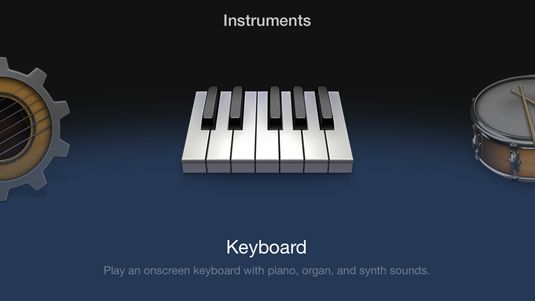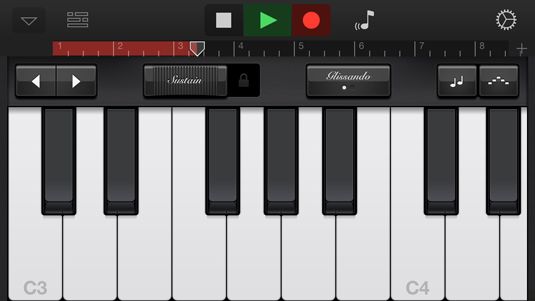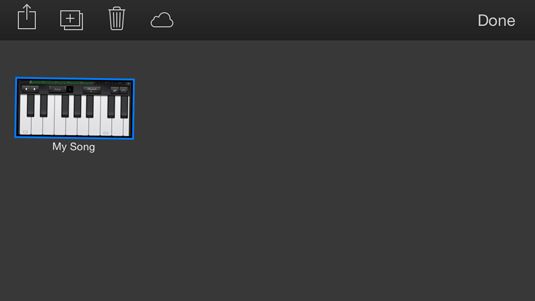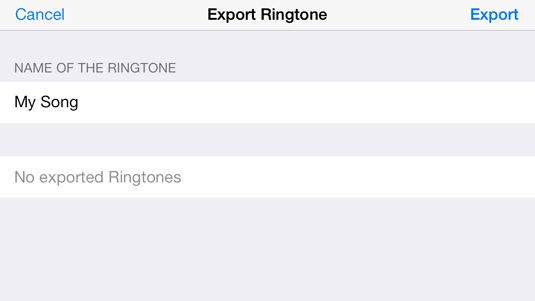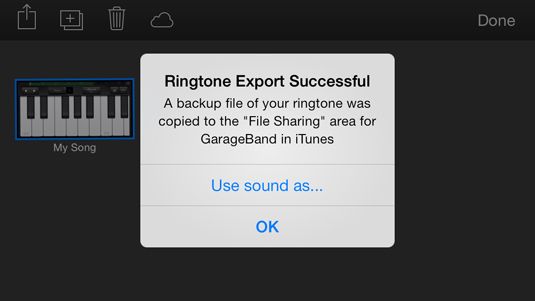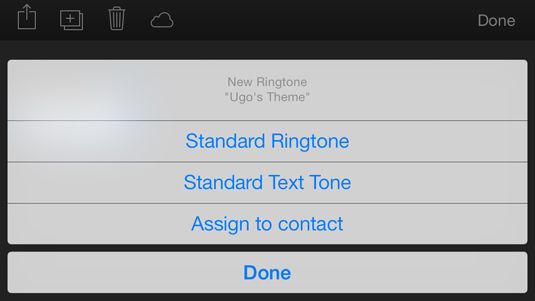Cómo hacer tonos de llamada personalizados para tu iPhone
Puede asignar diferentes tonos y vibraciones a sus contactos para que sepa quién está llamando - incluso cuando el iPhone está a la vista - sólo por el tono que se oye. Y tu iPhone viene con una amplia selección de clásicos y nuevos tonos de llamada. Usted puede ir un paso más allá y crear tonos de llamada personalizados para usar como el sonido para todas las llamadas entrantes o para contactos específicos. He aquí cómo utilizar Garage Band - una descarga gratuita para los nuevos propietarios de iPhone - para crear tonos de llamada personalizados:
Toque GarageBand en la pantalla principal.
Toque su instrumento de elección.
En este ejemplo se utiliza el teclado.
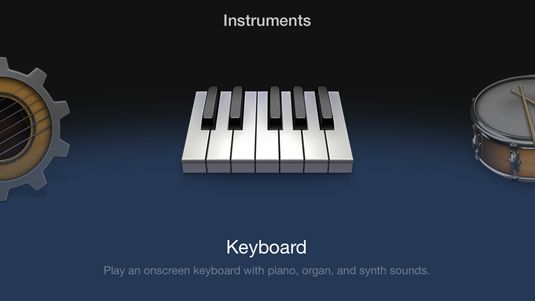
Pulse el botón de grabación rojo.
Asegúrese de que está resaltada en rojo y el marcador de ritmos también se resalta en rojo, como se muestra en la siguiente figura- lo contrario, no está grabando.
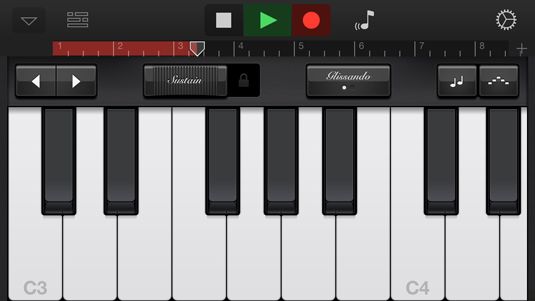
Toque a cabo su creación musical - o cantar o hablar si elige Audio Recorder como su instrumento preferido.
Pulse el botón Stop cuadrado cuando termine.
Un tono de llamada no puede contener más de 30 segundos.
Toque en el triángulo desplegable situado en la esquina superior izquierda (consulte la figura anterior).
Toque Mis Canciones, y se guarda la grabación.
Pulse Seleccionar en la esquina superior derecha, y luego toque la canción que desea utilizar como tono de llamada, como se muestra en la siguiente figura.
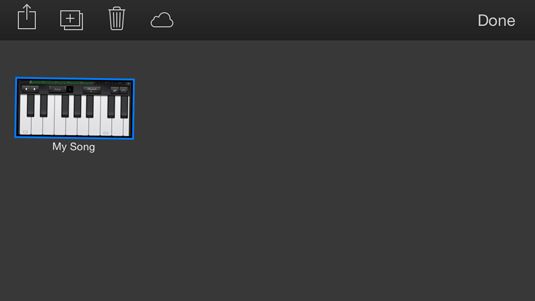
Pulse el botón de tono en la hoja de Compartir.
Se abre la pantalla de tono de exportación, como se muestra en esta figura
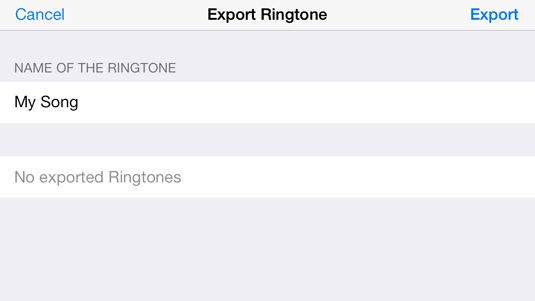
Pulse en el campo My Song, y luego puntee en la X en la parte derecha del campo para borrar el nombre predeterminado.
Escriba un nombre para tu tono de llamada, y luego toque Hecho.
Toque en el botón Exportar en la esquina superior derecha.
Después de que su canción se exporta como tono de llamada, el siguiente diálogo se abre para confirmar la exportación.
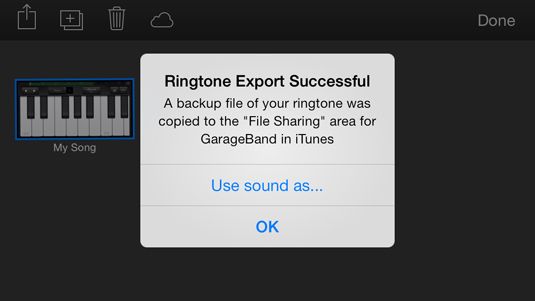
Toque Uso de sonido como y elija entre las opciones que aparecen como se muestra en esta figura.
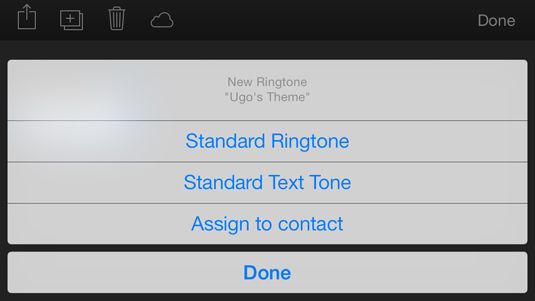
Toque tono estándar o Tono de texto estándar para guardarlo como el tono de timbre o tono de texto que se oye cada vez que tenga una llamada entrante o mensaje de texto.
Toque Asignar a contacto para usar el tono de timbre para una persona o empresa específica, en cuyo caso los contactos se abre y se toca la persona o empresa que desee asignar el tono de timbre.
De cualquier manera, encontrar el tono de llamada en la lista de tonos cuando ve Ajustes Sonidos-Tonos.
Sobre el autor
 Cómo hacer una llamada de conferencia en su iphone
Cómo hacer una llamada de conferencia en su iphone El iPhone le permite fundirse hasta cinco llamadas a la vez para convertirlos en una conferencia telefónica. Realización de una llamada de conferencia en su iPhone puede ser más fácil que conseguir esas mismas cinco personas en una habitación a…
 Cómo hacer una llamada en su iPhone 5
Cómo hacer una llamada en su iPhone 5 Tienes varias opciones para hacer una llamada telefónica desde su iPhone. Primero pulse el icono de teléfono en la pantalla principal y después, pulse en uno de estos iconos:Contactos: Desplácese por la lista de contactos hasta que encuentre a…
 ¿Cómo elegir un tono de timbre para el iphone
¿Cómo elegir un tono de timbre para el iphone Usted puede elegir un tono de timbre distintivo para su iPhone. Apple ha incluido 25 tonos de llamada en el iPhone, que van desde el sonido de los grillos de un cuerno de coche viejo.En la pantalla Inicio, pulse Configuración.Toque Sounds.Toque…
 Cómo utilizar el reloj de alarma en su iphone
Cómo utilizar el reloj de alarma en su iphone Tu iPhone puede servir como un reloj despertador. Usted puede incluso elegir el tono que desea despertar a. Al igual que con la mayoría de las cosas en su iPhone, ajustar el reloj de alarma es simple.Toque Reloj en la pantalla de inicio para…
 Cómo cambiar los efectos de sonido y tonos de llamada en tu iPod
Cómo cambiar los efectos de sonido y tonos de llamada en tu iPod La rueda de clic de un iPod classic hace un sonido de clic se puede escuchar a través de su pequeño altavoz. Puede apagarlo seleccionando Configuración en el menú principal y seleccionar Clicker una vez para que Off aparece junto a él a la…
 Cómo añadir canciones como tonos de llamada y alarmas en el samsung galaxy s 5
Cómo añadir canciones como tonos de llamada y alarmas en el samsung galaxy s 5 La mayoría de los teléfonos inteligentes han incorporado en los reproductores de música digital. Usted puede incluso utilizar su Samsung Galaxy S 5 para personalizar tonos y alarmas basadas en las canciones que tienes en tu teléfono. Para…
 Cómo administrar los mensajes de texto en su teléfono fuego amazon
Cómo administrar los mensajes de texto en su teléfono fuego amazon Usted no tiene que administrar los mensajes. Muchas personas, sin duda no lo hacen. Pero existe la posibilidad en el teléfono Fuego: Si alguna vez quieres destruir la evidencia de una conversación, o incluso hacer algo tan suave como el cambio del…
 Cómo establecer tonos de llamada en su teléfono fuego amazon
Cómo establecer tonos de llamada en su teléfono fuego amazon Tonos puede ser muy divertido. Ellos identifican de forma única tintineo de tu teléfono Fuego, sobre todo cuando se olvida de silenciar su teléfono y que está presionante para convertir la cosa fuera porque todo el mundo en la habitación está…
 Más emocionantes android phone ringtones
Más emocionantes android phone ringtones Su teléfono Android viene con un puñado de tonos de llamada. Estos están bien predefinidos por el fabricante del teléfono o disponible desde el proveedor de telefonía móvil. Usted no está limitado a aquellas ofertas.Algunos teléfonos Android…
 Cómo establecer tonos de llamada en un teléfono Android
Cómo establecer tonos de llamada en un teléfono Android Tonos puede ser muy divertido. Ellos identifican de forma única tintineo del teléfono, sobre todo cuando se olvida de silenciar su teléfono y que está presionante para convertir la cosa fuera porque todo el mundo en la habitación está molesto…
 Gestión de mensajes de texto en su teléfono Android
Gestión de mensajes de texto en su teléfono Android Usted no tiene que administrar los mensajes en su teléfono Android. Pero existe la posibilidad: Si alguna vez quieres destruir la evidencia de una conversación, o incluso hacer algo tan suave como el cambio del tono de los mensajes de texto, es…
 Fundamentos de la nota de la galaxia de Samsung de 3 tonos de llamada
Fundamentos de la nota de la galaxia de Samsung de 3 tonos de llamada LA tono de llamada es el sonido de su Samsung Galaxy Note 3 hace cuando tiene una llamada entrante. Usted ya sabe eso. Lo que no saben es que no pegan con el tono de timbre preconfigurado. Usted puede incluso cambiar el tono de llamada para…